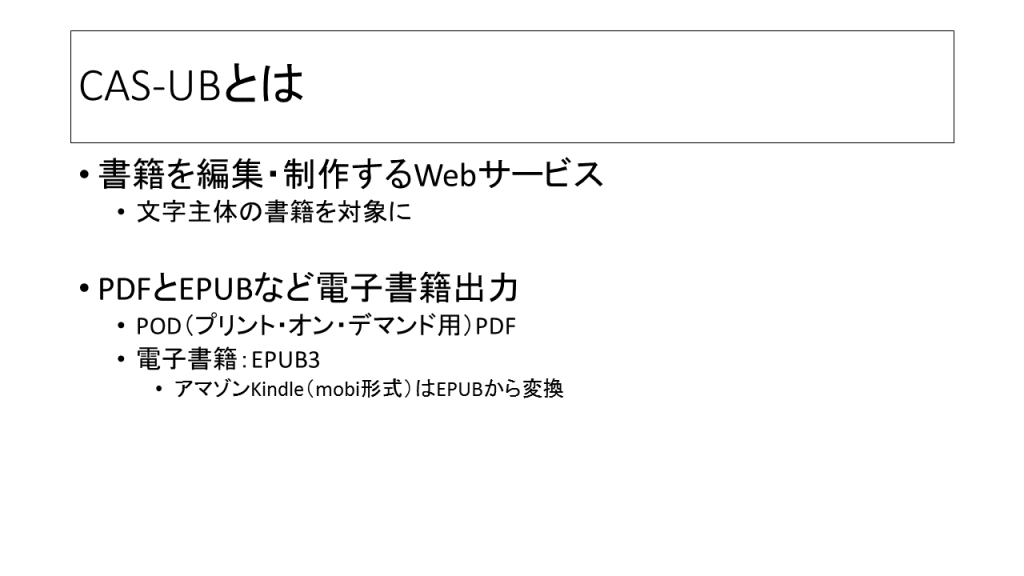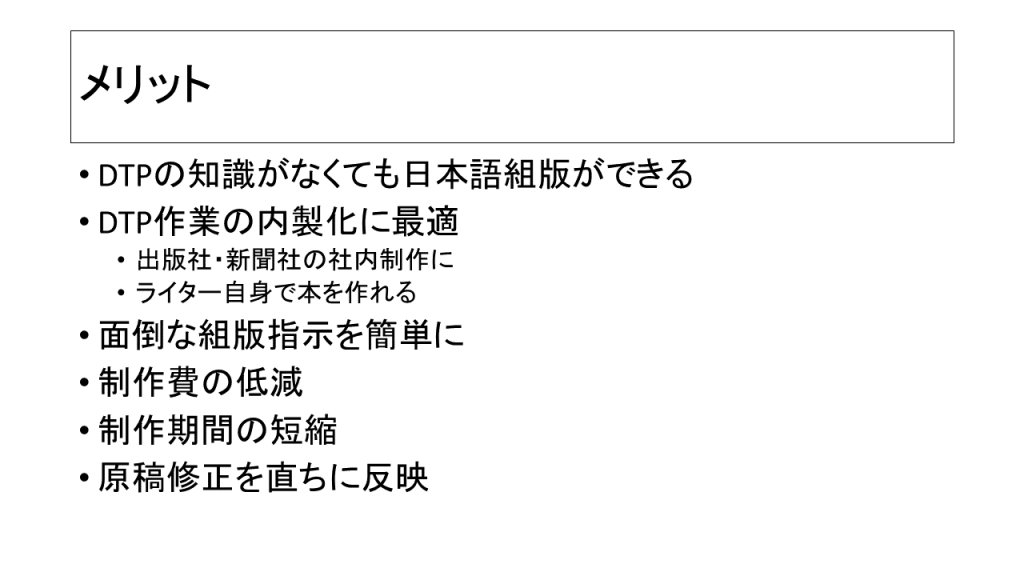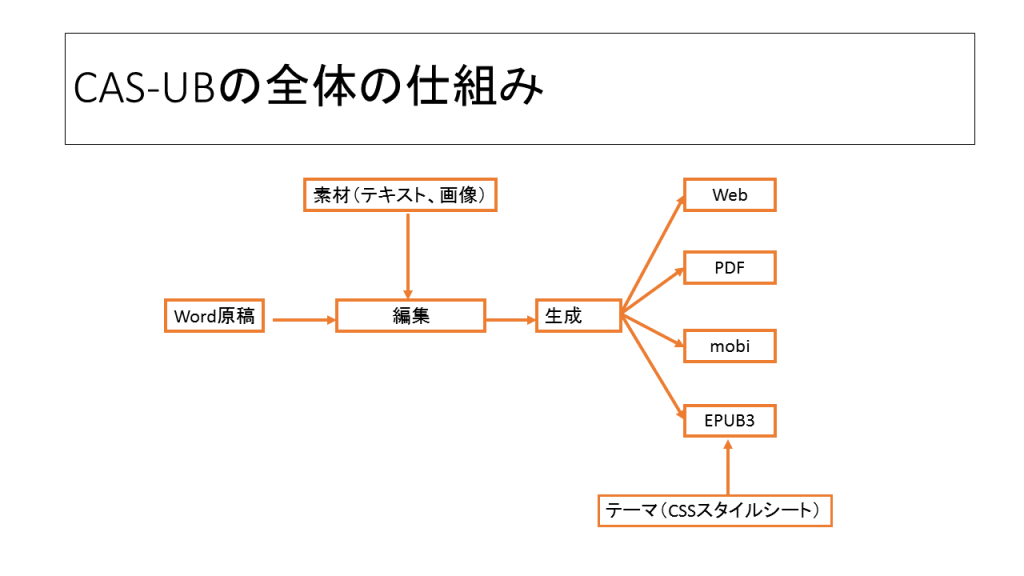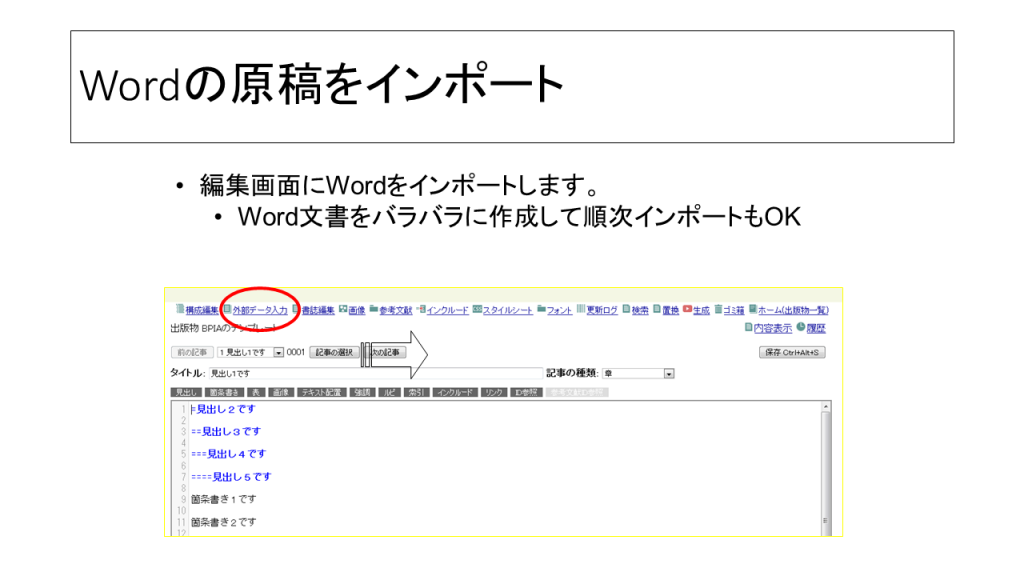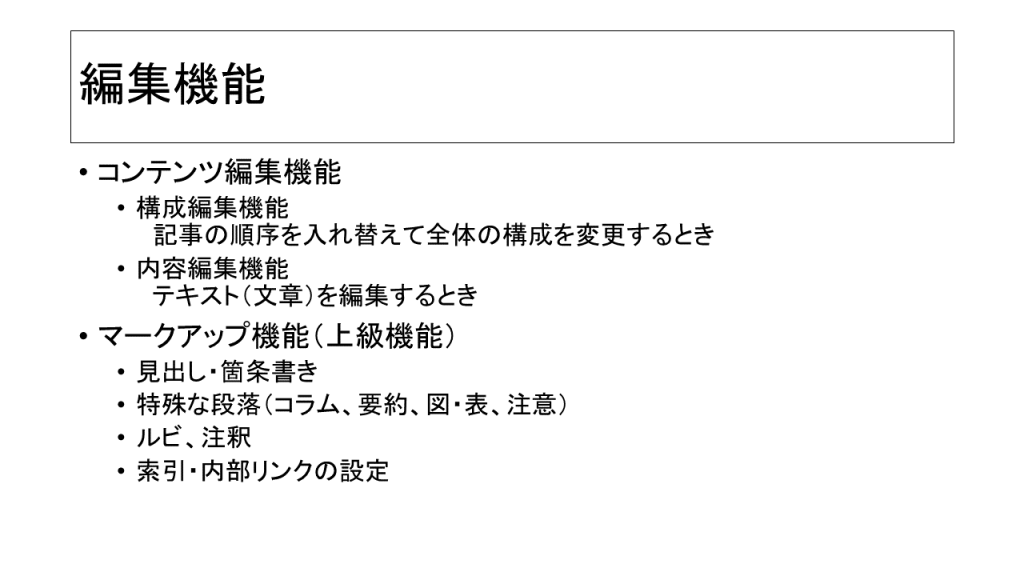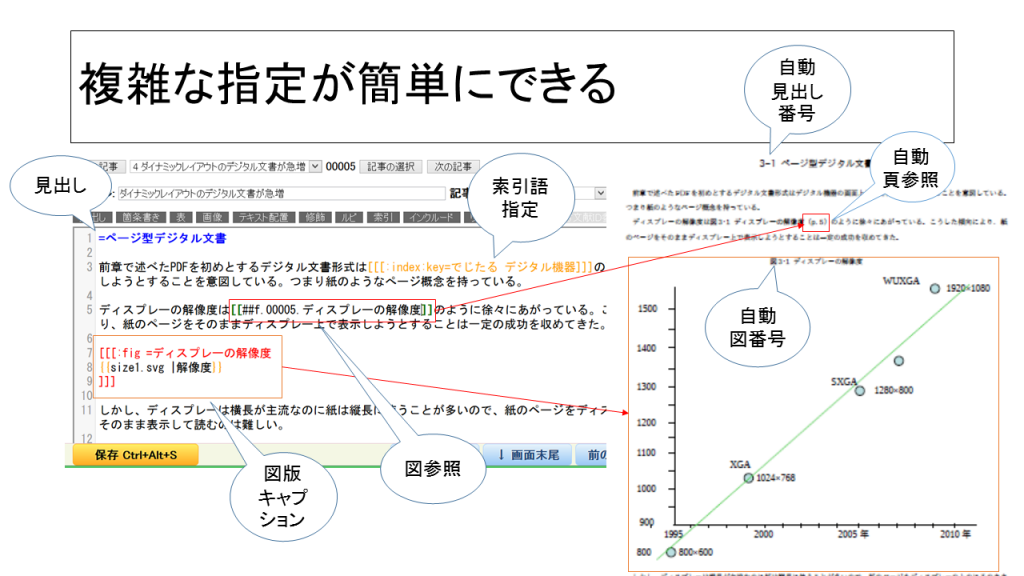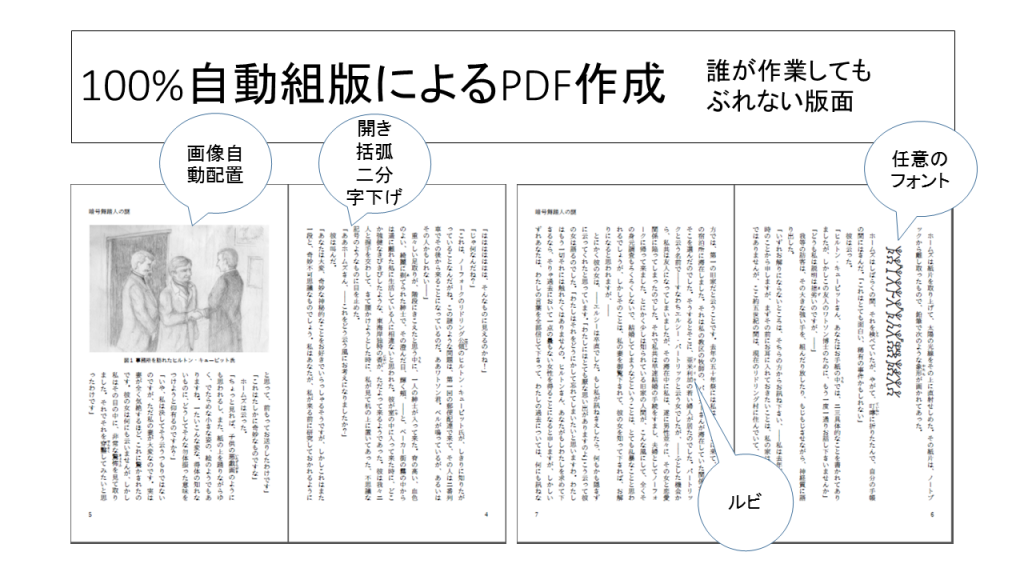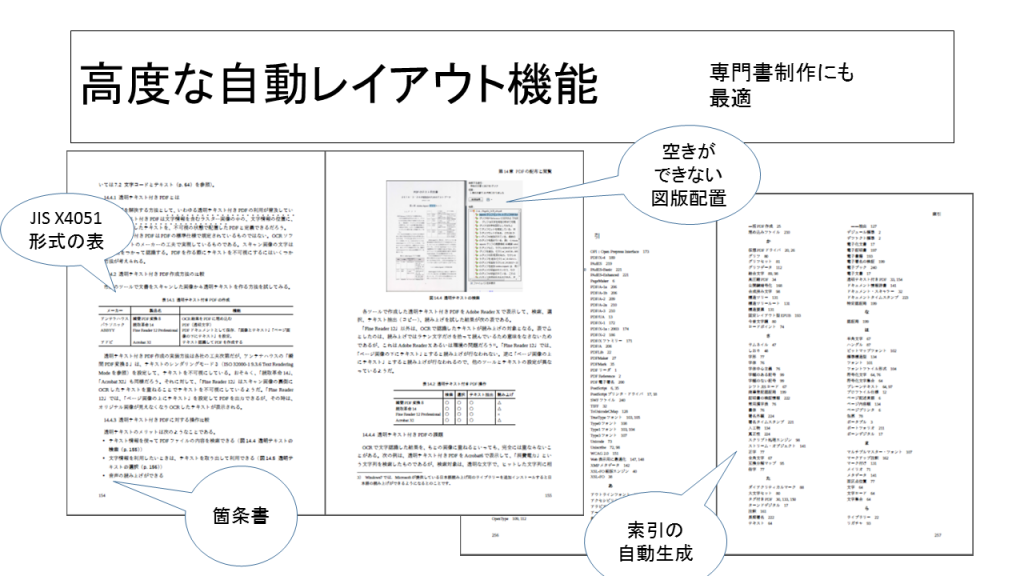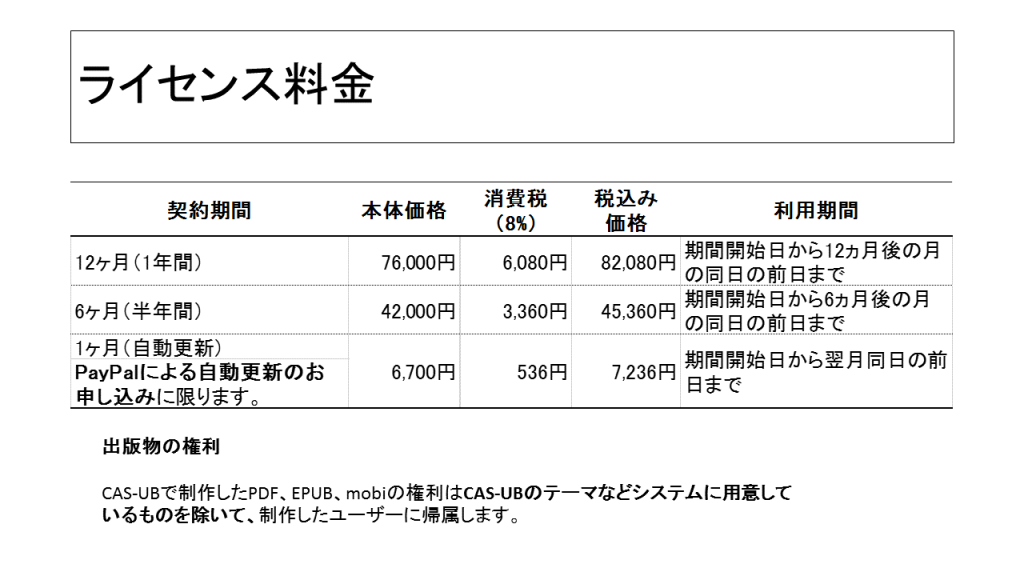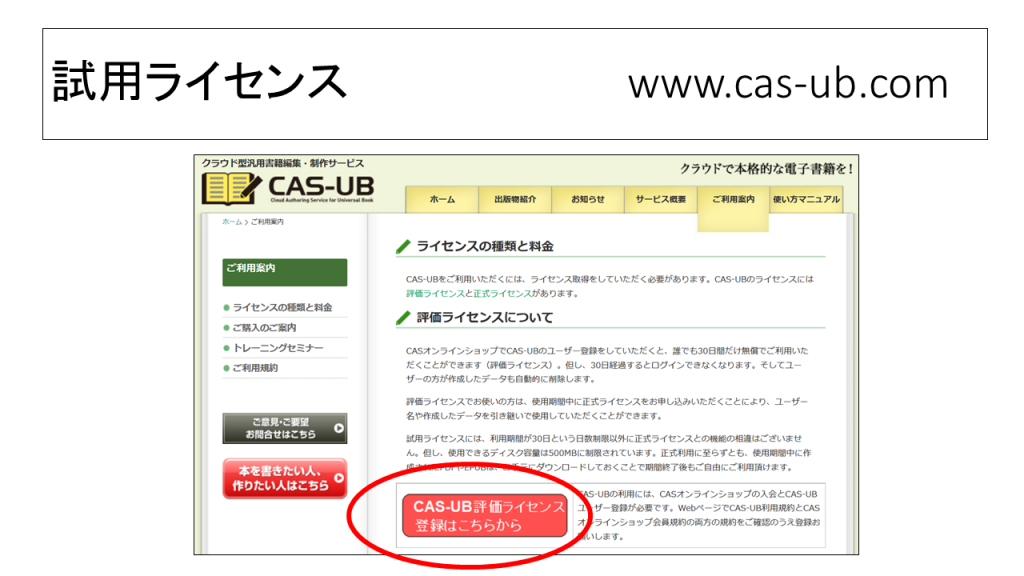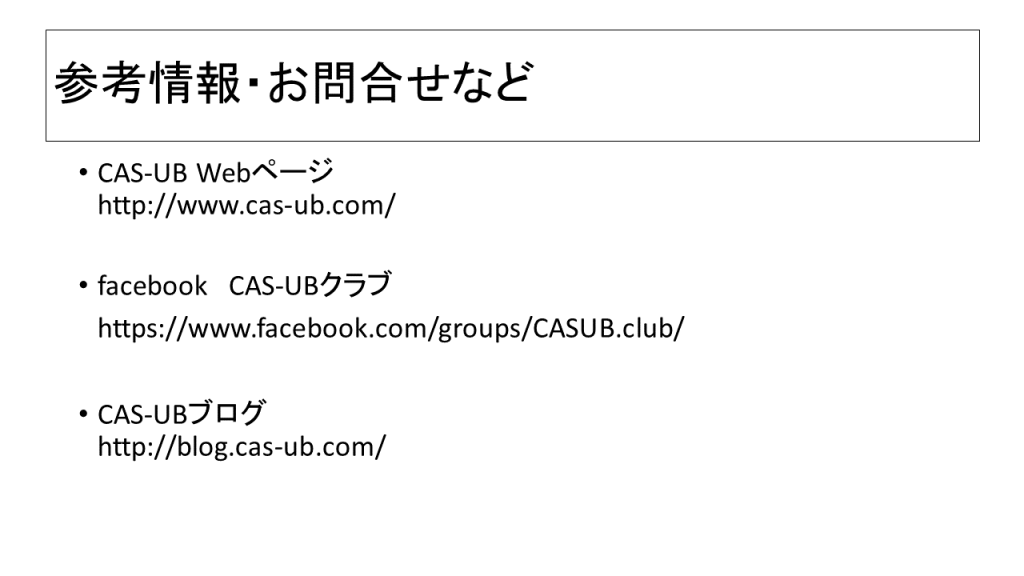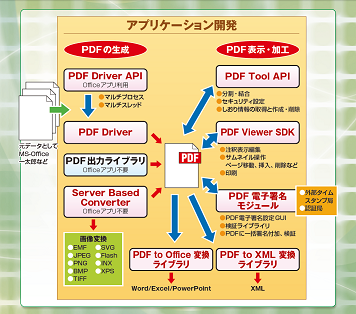私は DITA 関連サービスの営業を始めて3ヶ月目の新入社員です。まずは商品知識の習得という事で、日々XML や DITA の勉強を続けております。
そんな中で、気が付いたことがありました。DITA について調べようとすると、海外(特に英語圏)の情報は集まるのに、日本の DITA の情報はほとんど集まらないのです。公開されている DITA の導入事例の数も、日本とアメリカで大きな開きがあります。国土の差や企業数の差を考慮しても大きな開きです。また、DITA に関するコミュニティ(Yahoo や LinkedIn 等)も英語のコミュニティは頻繁に更新されているにもかかわらず、日本のコミュニティはほとんど更新されないか、同じ人が更新を続けているという状況です。何故このような差が生まれているのでしょうか。色々と調べてみました。
そもそも、DITA は企業がドキュメント作成の効率化とコストカット、及び品質の維持を目的として導入するものですので、個人の消費者によるコミュニティの盛り上がりは期待できません。その為、DITA に関わっている、もしくは DITA に関心のある企業の方が積極的に発言・情報公開をしなければ、DITA のコミュニティは盛り上がる事はないでしょう。
DITA を企業内で導入するだけならば、情報公開もコミュニティの活性化も必要はないはずです。ですが、DITA 関係者の間からは「DITA の導入促進にはコミュニティの活性化が必要だ」という声がしばしば上がっています。何故、DITA に関する情報公開やコミュニティの活性化が重要なのでしょうか。それは DITA の導入において使用するエディタが Word から XML エディタに変わるだけではなく、文章作成からパブリッシングに至るまでの「仕組み」が変わることを意味するからです。
極端な事を言えば、エディタを変えるだけなら、既存のエディタを置き換えて使う人が個人で勉強すればいい話です。ですが、DITA 導入は仕組みを変える事ですので、エディタを変えるだけでは済みません。エディタの使い方はもちろん、既存のドキュメントの変換、ライターの育成、そしてデータ管理の方法など、導入に際してやるべきことはたくさんあります。当然、相応の費用と人員、そして情報が必要になります。
費用と人員は企業内で用意できると思いますが、情報はどうしたらいいのでしょうか。そこで DITA のコミュニティです。コミュニティで情報交換(シェア)を行うことで自身の知りたい情報が得られるだけでなく、DITA の知識を持った専門家とコンタクトをとる事も出来るでしょう。逆に自分たちが持っている情報を公開することで、これからDITAを導入しようとする人の参考にしてもらう事もできます。
先に日本の DITA コミュニティが盛り上がりを見せていないと書きましたが、理由はいろいろあると思います。機密事項になっている為に公開出来ないといった企業の事情もあれば、コミュニティはいらないから情報だけ欲しいという場合もあるでしょう。あるいは、自社が何をしているのか競合に知られたくないという思いもあるのかもしれません。
ですが、海外の DITA カンファレンス(DITA North America, DITA Europe)では多くの企業が自社の DITA 導入事例、そして導入の経過まで公開しています。それらの企業が不利益を被っているという事はありません。それどころか、日本人でも知っているような大企業も(自社の PR も兼ねて)事例を発表しています。つまり、先に上げたようなコミュニティが盛り上がらない理由というのは、ほとんどが杞憂である可能性が高いのです。海外の事例公開の多さは、秘密主義である必要はない事、情報をシェアすることが損にはならない事を示しています。
私は、日本でも海外同様に DITA 関連のコミュニティが盛り上がる事、そして DITA 事例の公開が進むことを期待しています。それは自社の利益になるだけでなく、DITA を導入する企業全ての利益ともなるからです。





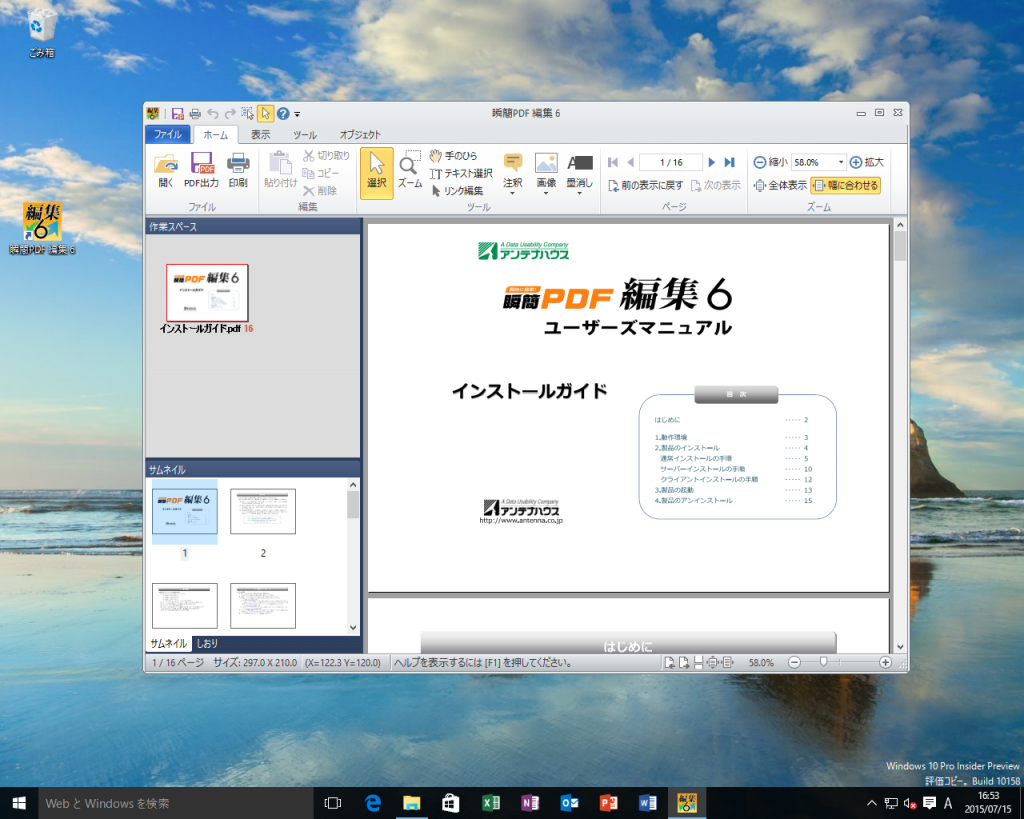 Windows 10 Insider Preview で動作する『瞬簡PDF編集 6』
Windows 10 Insider Preview で動作する『瞬簡PDF編集 6』